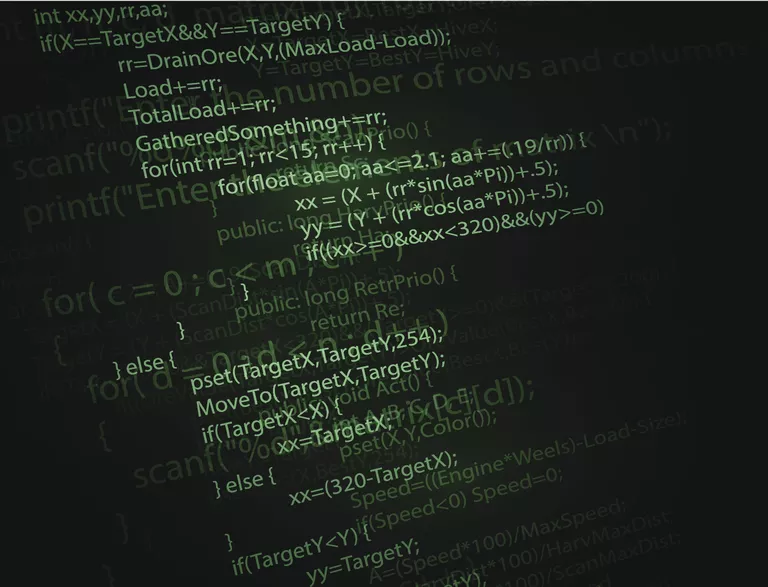
Si usted es un programador o desarrollador de software, entonces conoce la inutilidad de tratar de usar Microsoft Office Word para el trabajo de código fuente. Aunque no puede utilizar MS Word para escribir o implementar código fuente, puede insertarlo en un documento de Word para preparar el código fuente para imprimirlo o compartirlo sin tomar instantáneas de cada segmento de código.
El problema de usar código fuente en Word
Los programadores escriben programas de software utilizando lenguajes de programación que incluyen Java, C++ y HTML. El lenguaje de programación proporciona una serie de instrucciones. Todas las instrucciones que un programador utiliza para construir un programa se conocen colectivamente como el código fuente. El código fuente normalmente funciona entre bastidores y permanece oculto para la mayoría de los usuarios de Internet. Sin embargo, los programadores y otros pueden ocasionalmente querer imprimir o mostrar el código fuente como parte de una presentación.
Si pega el código fuente en un programa de Word, se producen errores que incluyen el reformateo del texto, las sangrías, la creación de enlaces y una cantidad ridícula de errores ortográficos.
Evite estos problemas pegando el código fuente en una ventana de documento separada que abra en su documento principal.
Insertar un segundo documento en un documento de Word
A continuación se explica cómo pegar el código fuente en un documento de Word utilizando un segundo documento incrustado.
-
Abra un documento en Microsoft Word.
-
Haga clic en la ficha Insertar en la cinta.
-
Haga clic en Objeto en el lado derecho de la cinta.
-
Haga clic en Documento de Microsoft Word para asegurarse de que Mostrar como icono no está marcado (En Word 2007, haga clic en OpenDocument Text para asegurarse de que Mostrar como icono no está marcado).
-
Haga clic en OK para abrir una nueva ventana de documento titulada Documento en[nombre del archivo] . Grabe el documento.
-
Copie y pegue el código fuente en el nuevo documento. Word ignora automáticamente todos los espacios, tabulaciones y otros problemas de formato. Verá que los errores ortográficos y gramaticales están resaltados en el documento, pero cuando se insertan en el documento original, se ignoran.
-
Guarde el documento de código fuente. Cierre el documento. El código fuente aparece en la parte superior del documento principal.
-
Haga clic una vez en el código fuente para seleccionarlo. Copia y pega en el lugar que quieras que aparezca en el documento final.
-
Reanudar el trabajo sobre el documento principal.
Esto funciona para una sola página de código.








